מאמר קצר זה מסביר כיצד להשתמש באייפון, באייפד או ב-iPod touch ללא כפתור הבית. ידוע שכפתור הבית היה אחד הרכיבים הכי לא אמינים במכשירי iOS. אם יש לך בעיות בכפתור הבית, אולי תרצה לקרוא את המאמרים הקודמים שלנו (hלחצן ome לא עובד או לא מגיב; בעיה איטית בכפתור הבית) לתקן את זה. עם זאת, אם כפתור הבית שלך שבור לחלוטין, ייתכן שתרצה להשתמש בתכונת נגישות בשם Assistive Touch to אפשר במקום זאת כפתור בית וירטואלי, תכונה זו מאפשרת לך להשתמש באייפון, באייפד או ב-iPod touch שלך גם אם כפתור הבית הוא מת לחלוטין. כך ניתן לדמות את כפתור הבית:
הקש על הגדרות > כללי ונגישות וגלול עד שתראה את AssistiveTouch (תחת "פיזי ומוטורי") והפעל את המתג הזה.
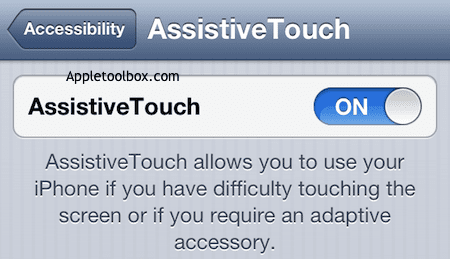
כעת תראה את כפתור המגע המסייע החדש בפינה הימנית התחתונה. אתה יכול לגרור כפתור זה לכל מקום לאורך החלק התחתון או בצדי המסך.

אתה יכול להקיש על זה כדי לגשת ללחצן הבית הווירטואלי. יוצגו לך כמה כפתורים. אתה יכול לבצע את כל הפונקציות מבלי להשתמש בכפתור הבית הפיזי.
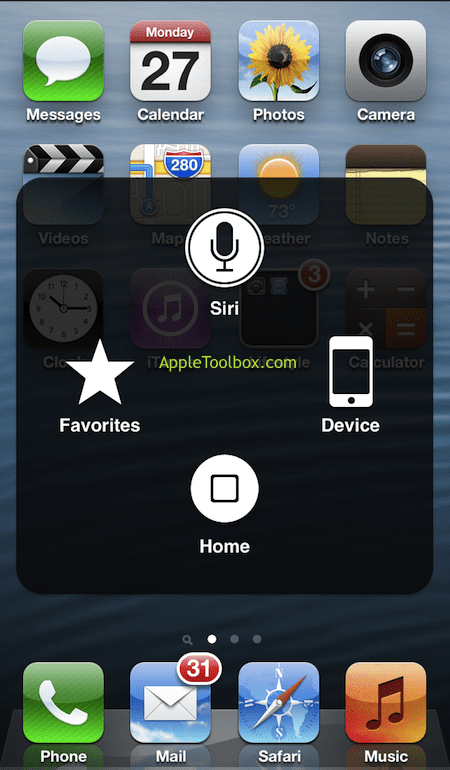
עם כפתור הבית הווירטואלי הזה, תוכל:
- סגור אפליקציות וחזור למסך ברירת המחדל
- השתמש בסירי
- מסך נעילה
- סובב מסך
- עוצמת קול מעלה ומטה
- לְהַשְׁתִיק
- לְנַעֵר
- צילום מסך
- ריבוי משימות
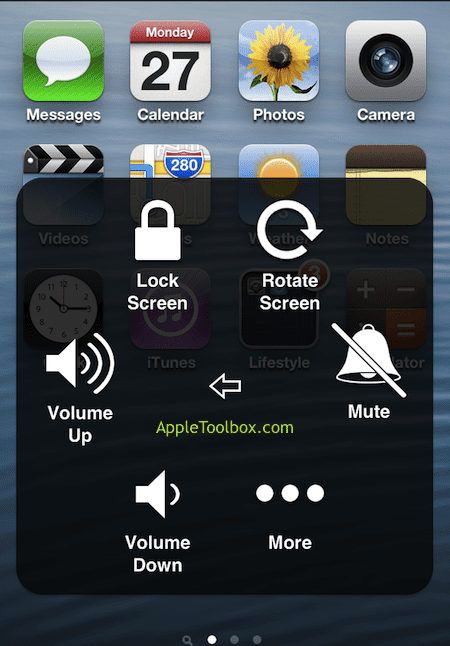
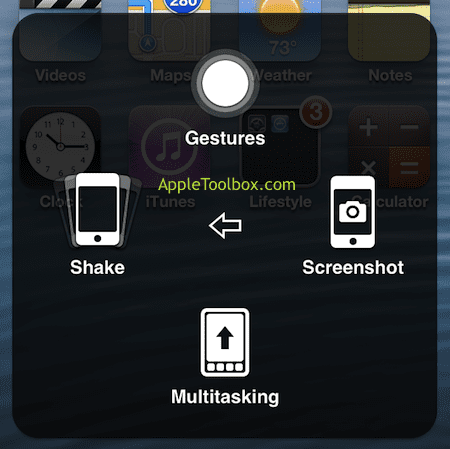
קָשׁוּר:
- הכל על נגישות: תכונות נגישות של iPad / iPhone ו-iPod

אובססיבי לטכנולוגיה מאז הגעתו המוקדמת של A/UX לאפל, Sudz (SK) אחראית על ניהול העריכה של AppleToolBox. הוא מבוסס מלוס אנג'לס, קליפורניה.
Sudz מתמחה בכיסוי כל הקשור ל-macOS, לאחר שסקרה עשרות פיתוחים של OS X ו-macOS במהלך השנים.
בחיים קודמים, סודז עבדה בסיוע לחברות Fortune 100 עם שאיפות הטכנולוגיה והטרנספורמציה העסקית שלהן.